Dieses Tutorial wurde mit Erlaubnis von SilverCurly von mir für Photoimpact umgeschrieben
Das Copyright des umgeschriebenen Tutorials liegt alleine bei mir, das des Originals bei SilverCurly
Das Material stammt aus diversen Tauschgruppen und unterliegt dem © des jeweiligen Künstlers
Danke all den Tubern und Poserersteller, ohne die es solche Bilder nicht geben würde
Sollte ich versehendlich ein Copyright verletzt haben sende mir bitte eine E-Mail
Ich habe das Tutorial mit PI 10 geschrieben, sollte aber auch mit allen anderen Versionen gehen
VM Toolbox -- Blast (ich hab ihn im Filter Unlimeted 2.0 drin)
Vorwort
Wenn du andere Farben nimmst als ich, mußt du zum Teil deine Deko einfärben.
Dies machst du über Bearbeiten -- Füllen -- stell deine Farbe ein je nachdem wie es geschrieben ist im Tutorial
(VG oder HG-Farbe),ganz unten bei Einbinden, stellst du um auf Einfärben -- Ok.
Bei Animationen mußt du erst im Ebenenmanager alle Ebenen markieren, bevor du einfärbst, dann hast du gleich alle
auf einmal eingefärbt und mußt es nicht Ebene für Ebene tun.
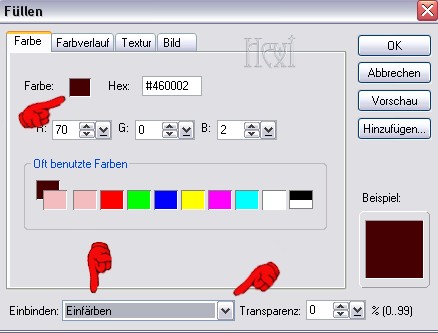
Ich werde dies nur immer kurz ansprechen im Tutorial.
Bei der Deko kannst du auch eigene nehmen, da muss nicht zwingend meine mit drauf.
1. Such dir aus deinen Tuben eine helle VG - Farbe und eine dunkle HG - Farbe aus. 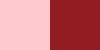
2. Öffne *farbverlauf_01 aus dem Material, Bearbeiten -- Kopieren
3. Öffne ein neues Blatt mit 900 x 550 transparent, Rechtsklick im Ebenenmanager -- Verdoppeln
4. Bearbeiten -- Füllen -- wechsel auf den Reiter Bild und stell alles so ein wie auf dem Screen

5. Foto -- Unschärfe -- Gaußsche Unschärfe -- klick auf Optionen und stell 45 ein -- Ok
6. Effekt -- Kunstfilter -- Farbstift -- stell die 12 ein -- Ok
7. Foto -- Schärfen -- Konturen betonen -- klick in der oberen Reihe das linke Feld an -- Ok
8. Effekt -- Filter Unlimited 2.0 - VM Toolbox -- Blast, Einstellung siehe Screen
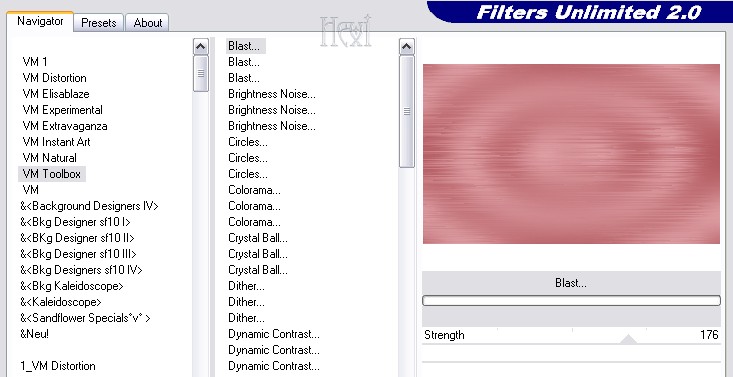
9. Effekt -- Mehdi -- Weaver, Einstellung siehe Screen

10. Foto -- Schärfen -- Konturen betonen -- klick in der oberen Reihe das linke Feld an -- Ok
11. Öffne *muster_01* aus dem Material, Bearbeiten -- Kopieren, geh auf dein Bild, Bearbeiten -- Einfügen -- Als Objekt,
einfärben wie im Vorwort geschrieben mit deiner VG - Farbe
12. Wiederhole das Gleiche mit *muster_02* und *muster_03*, vergiss das Einfärben nicht
13. Rechtsklick -- Alles Einbinden
14. Effekt -- AAA Frames -- Foto Frame, Einstellung siehe Screen
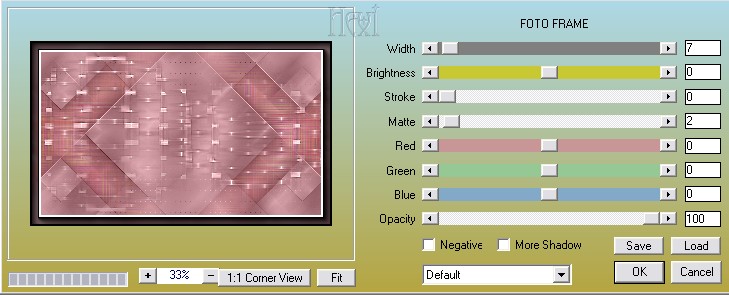
15. Öffne und kopiere deine Gesichtstube, auf deinem Bild einfügen als Objekt, passe sie der Größe an und schiebe sie nach links
16. Effekt -- Xero -- Improver -- klick auf Landscape -- Ok, bei Christa steht jetzt noch, dass sie auf der Tube die Maske 20-20
angewandt hat, das bleibt euch überlassen ob ihr das macht oder nicht (ich hab sie mal mit ins Material gepackt)
17. Rechtsklick -- Schatten -- siehe Screen

18. Öffne *Elegance©crealine2382011* aus dem Material, kopieren und einfügen auf dein Bild, schiebe den Text auf die rechte Seite
siehe Screen

ich habe es noch in meiner VG - Farbe eingefärbt
19. Öffne *pinceau_Elegance©crealine2382011* kopieren und auf dein Bild einfügen, schiebe es mittig über den Text und fülle es
mit deiner VG - Farbe, vergiss aber nicht unten bei Einbinden vom einfärben auf Immer zu stellen
20. Rechtsklick -- Verdoppeln, Bearbeiten -- Drehen und Spiegeln -- vertikal spiegeln, schiebe es mittig auf die untere Seite vom Text
damit es nicht seitlich verrutscht, machst du das am Besten mit der Pfeiltaste nach unten
21. Rechtsklick -- Alles einbinden, beantworte die Frage mit Ja
22. Einstellen -- Leinwand erweitern -- gleichmäßig 45 Pixel in der HG - Farbe
23. Aktiviere deinen Zauberstab und klicke in den breiten Rand
24. Effekt -- Graphic Plus -- Cross Shadow -- mit den Standarteinstellungen -- Ok
25. Aktiviere dein Standart-Auswahlwerkzeug Modus + und ziehe eine Auswahl auf um dein Bild am inneren Rand
26. Effekt -- Eye Candy 4000 -- Gradient Glow -- Einstellung siehe Screen

Rechtsklick -- Alles einbinden
27. Einstellen -- Größe ändern auf 900 Pixel, eventuell mit dem Xero -- Improver nachschärfen, das mußt aber du entscheiden
28. Setz jetzt noch dein Wasserzeichen und den Copyrightverweis auf dein Bild, abspeichern als jpg-Datei
so schon hast du es geschafft, gerne kannst du mir dein Bild schicken, sofern das Copy komplett drauf ist,
(beim Copy Namen des Künstlers und URL zur Webseite oder Blog) werde ich es dazu ausstellen.
Meine Email - Adresse findest du bei den Terms of Use.